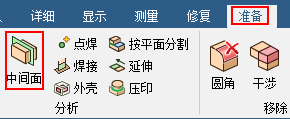仿真笔记——ANSYS SpaceClaim几何建模常用功能介绍——中面抽取
熟悉经典ANSYS的工程师应该都知道,ANSYS里面Shell壳单元和Solid实体单元是经常使用的单元类型。壳单元适合模拟在一个方向的尺度(例如厚度)远小于其他方向尺度的结构,这种结构如果使用实体单元,其计算量会比使用壳单元大大增加。而且,如果选实体单元,这类结构承受弯矩的时候,在厚度方向的单元层数太少会导致计算结果误差比较大,不如壳单元计算准确。对于这类结构,我们宜通过抽取中面,使用壳单元进行模拟。所以在几何前处理工作中,中面抽取是工程师需要了解和掌握的功能。下面将介绍SpaceClaim中的创建中间面功能。此工具可在两个偏移面中间创建一个曲面。中间面将自动延伸或修剪至相邻面,且两面之间的距离将作为厚度属性保存。可使用这些曲面进行有限元分析。用高亮显示颜色显示选定的面对,如下图所示。中间面将从蓝色面偏移。绿色用于表示蓝色面的配对面。未选定面及无偏移面显示为原始颜色。原始模型面偏移的厚度将作为Properties(属性)面板Midsurface(中间面)部分中的 Thickness(厚度)属性保存。此为面属性,故必须在设计窗口而非结构树中选择面(即使其为单个面)。可更改此属性,且通过 几何建模 插件传送至ANSYS后,该属性即包含于ANSYS数据中。Midsurface(中间面)工具可检查并移除中间面中的小面,这些面在边相当于零件厚度的一半时创建。若Midsurface(中间面)工具发现由于双侧均不可偏移而造成的缺失面,将收到一条错误信息,并在错误框中列出缺失面。若工具无法创建中间面零件,问题面或边将高亮显示。中间面继承其父元件的材料属性,但可对中间面对象的材料属性进行更改。(1) 在Prepare(准备)选项卡的Analysis(分析)功能组中单击Midsurface(中间面)。
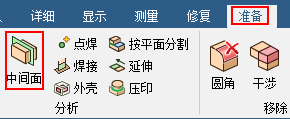
(2) 在Options(选项)面板中选择Use selected faces(使用所选面)选项。此选项可基于一种或多种偏移距离自动检查主体上的所有偏移面对。(4) 单击与第一个面构成偏移对的第二个面。将选择所有偏移距离相同的面对。(5) 单击已检测到的面对以将其移除,或单击未检测到的面对以进行添加。如果两个面偏移距离相同,系统可能会将两面检查为一组用于创建中间面的面对。单击蓝色面以从选择中移除该面对。如果偏移对不构成第一个面的完美偏移,可能不能检测到应用于创建中间面的面对。单击希望偏移的面以将其添加到选择中。可使用邻近已检测到的面对厚度来偏移其中间面。(6)(可选)单击 Select Faces(选择面)工具向导,或按住Ctrl键并选择另一偏移距离的其它面对。添加面对时,会将所有偏移距离相同的面对添加至选择范围内。(7) 完成选择面操作后,单击 Complete(完成)工具向导。成功创建中间面后,实体将半透明显示,选择不同工具或取消选择前,曲面将不透明显示。
在结构树中,所显示的中间面带有一个默认名称,其中包含所分配的厚度。对曲面重命名时,会在新名称后面加上厚度。在结构树中的一个中间面上单击右键,可以通过 Select(选择)> Midsurface Source(中间面源)选择源主体。在处理薄板或壳类模型时,在处理薄板或壳类模型时,创建中间面功能可以迅速帮助工程师抽取出想要的面模型,并且自动检测厚度功能,免去了后期手动输入厚度值可能出现的输入错误。SpaceClaim强大的前处理能力,将成为工程师处理几何模型的最佳“拍档”。